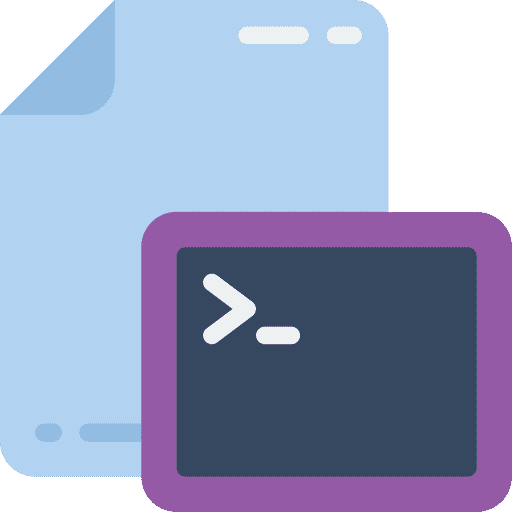En plus de l'interface utilisateur graphique standard, l'antivirus Windows Defender offre également la possibilité de gérer l'application de sécurité via l'invite de commande, également appelée invite de commande ou cmd.exe.
Om Windows Defender Antivirus Pour gérer via l'invite de commande, vous n'avez besoin d'aucune application supplémentaire.
Vous pouvez gérer l'antivirus Windows Defender en exécutant diverses analyses ou en mettant à jour le module antivirus Windows Defender avec les dernières mises à jour antivirus via l'invite de commande.
Dans cet article, je vais vous expliquer comment gérer l'antivirus Windows Defender via l'invite de commande.
Gérer l'antivirus Windows Defender via l'invite de commande
Dans la fenêtre de recherche Windows, tapez : Invite de commandes. Cliquez avec le bouton droit sur le résultat de l'invite de commande et choisissez Exécuter en tant qu'administrateur.
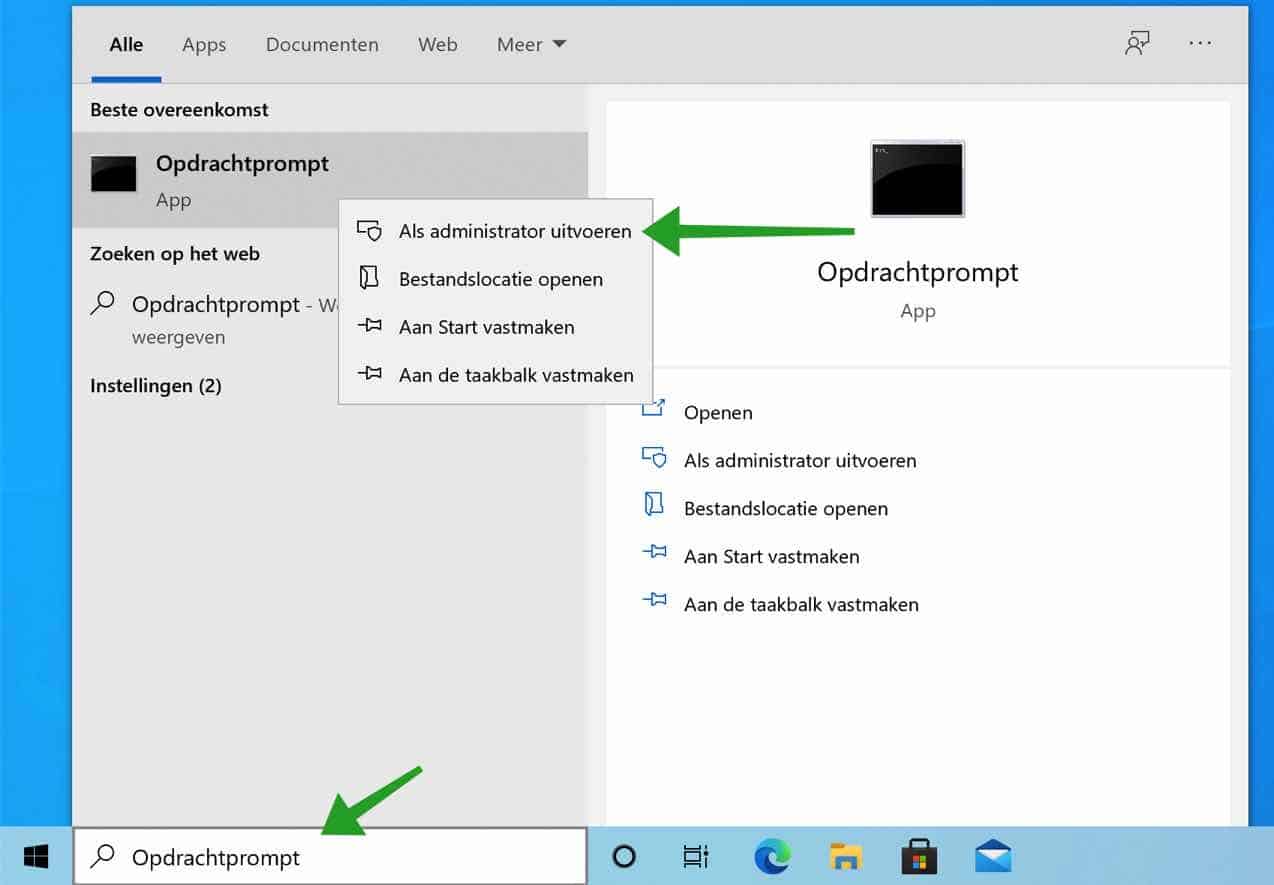
Dans la fenêtre d'invite de commande, tapez la commande suivante pour accéder au dossier Windows Defender Antivirus.
cd c:\programdata\microsoft\windows defender\platform\4.18*
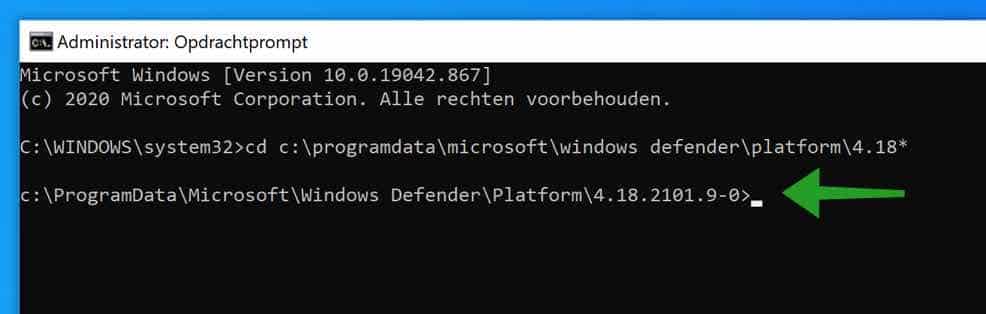
Exécutez une analyse rapide avec Windows Defender Antivirus
Pour exécuter une analyse rapide, entrez la commande suivante dans l'invite de commande :
mpcmdrun -scan -scantype 1
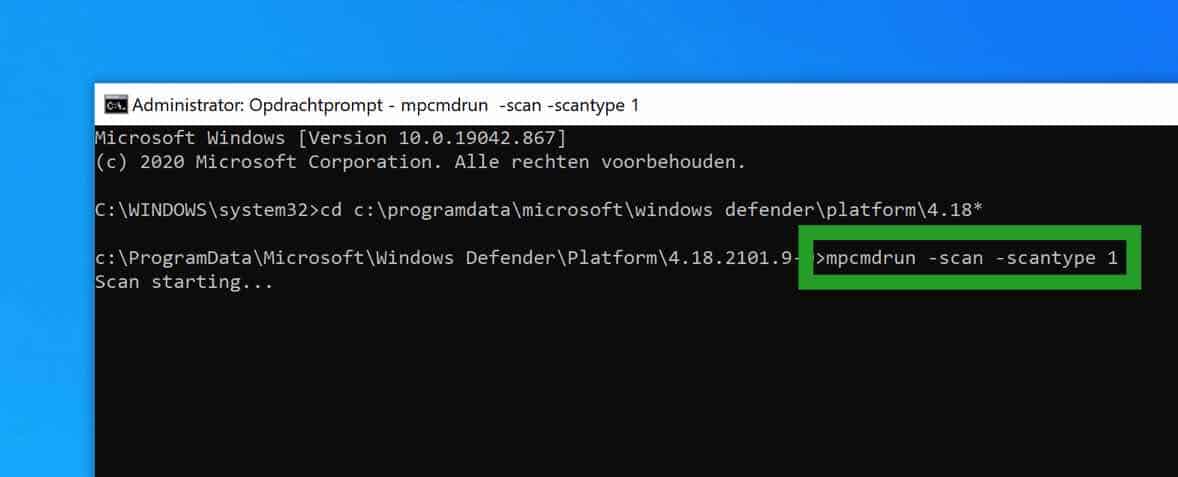
Exécutez une analyse complète avec l'antivirus Windows Defender
Pour exécuter une analyse complète des problèmes de logiciels malveillants et de virus, entrez la commande suivante dans l'invite de commande :
mpcmdrun -scan -scantype 2
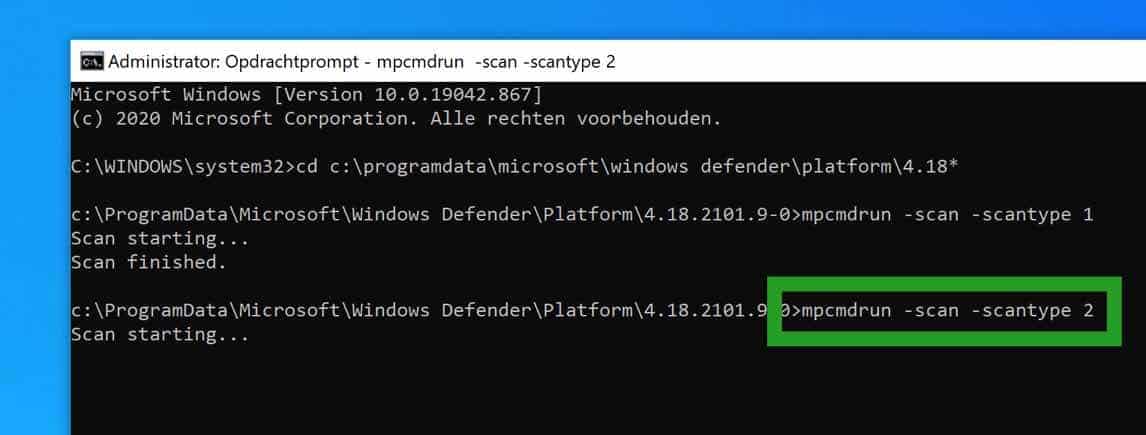
Exécutez une analyse personnalisée avec l'antivirus Windows Defender
Pour exécuter une analyse personnalisée des problèmes de logiciels malveillants et de virus dans un dossier spécifique, entrez la commande suivante dans l'invite de commande (voir également l'image pour un exemple) :
mpcmdrun -scan -scantype 3 -file "pad-naar-map"
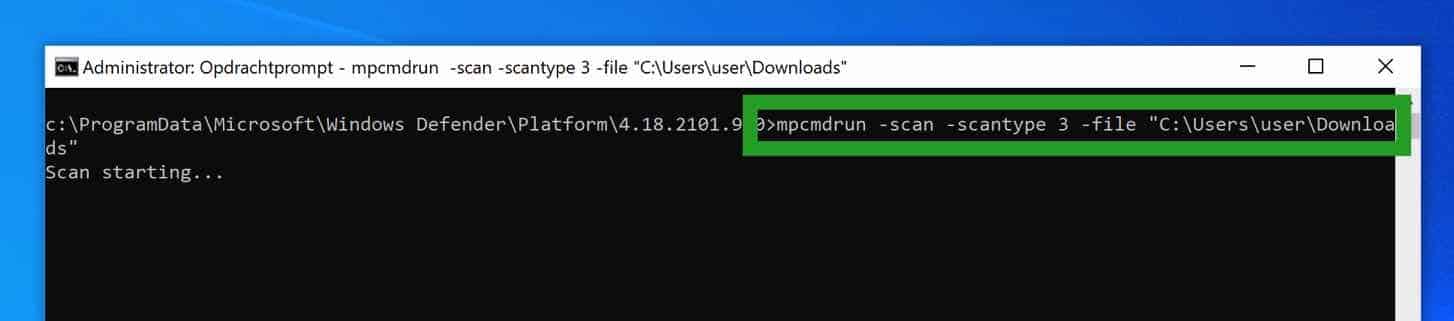
Exécutez une analyse du secteur de démarrage avec l'antivirus Windows Defender
Pour exécuter une analyse du secteur de démarrage à la recherche de problèmes de logiciels malveillants et de virus, entrez la commande suivante dans l'invite de commande :
mpcmdrun -scan -scantype -bootsectorscan
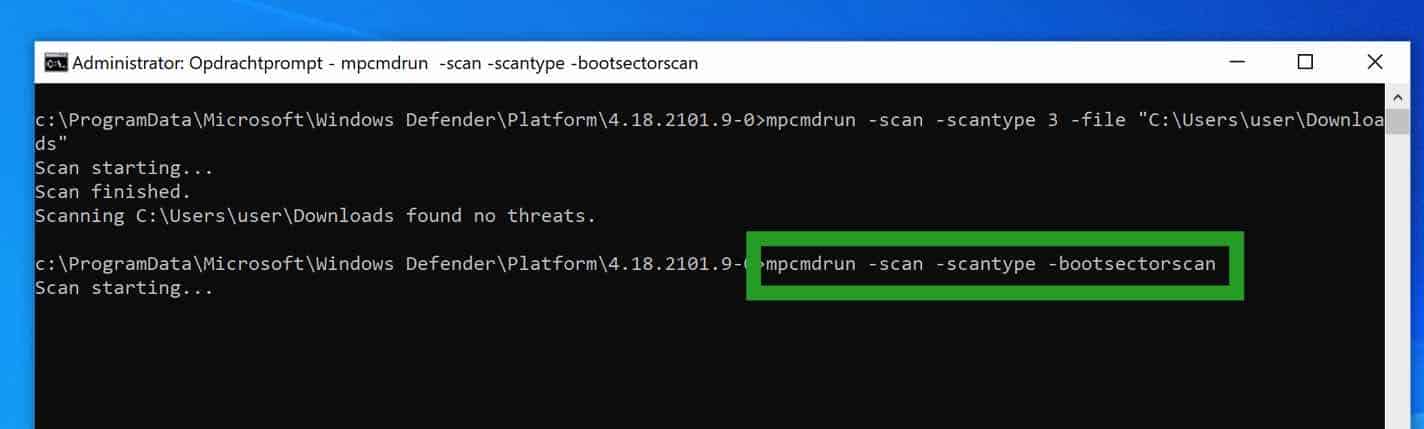
Mettre à jour l'antivirus Windows Defender via l'invite de commande
Pour installer les dernières définitions de détection de virus dans Windows Defender Antivirus, c'est-à-dire le mise à jour de Windows Defender, tapez la commande suivante :
mpcmdrun -signatureupdate
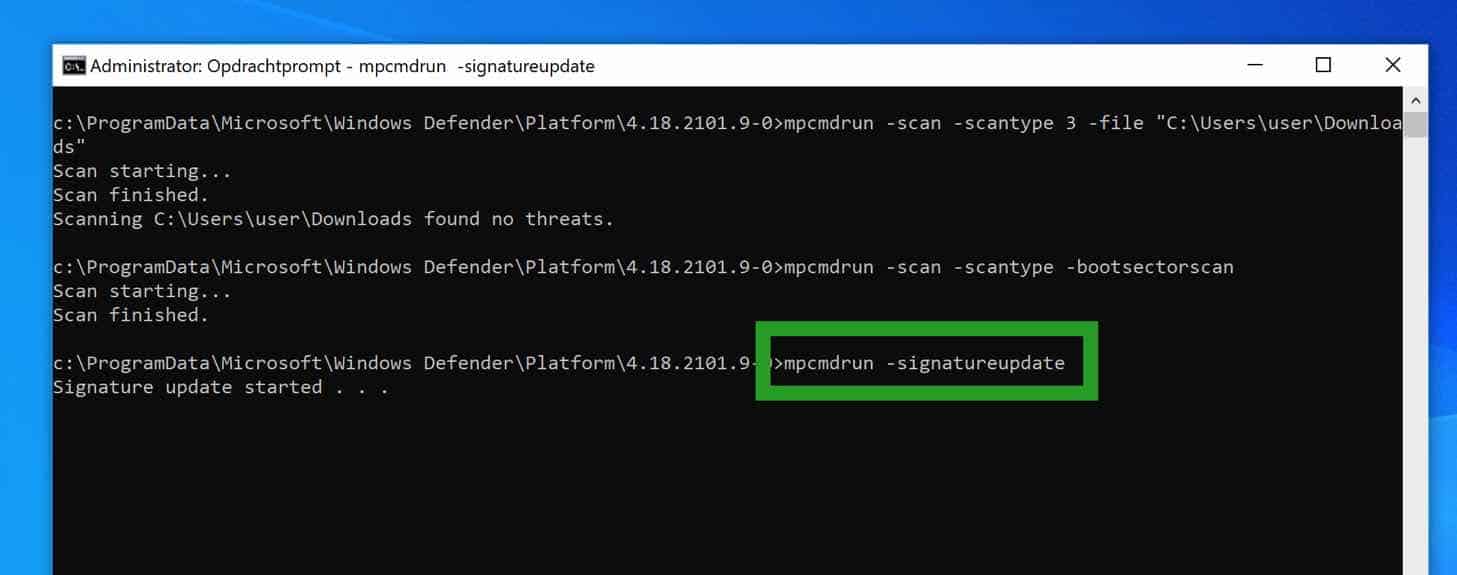
Autres commandes
Pour afficher les commandes restantes de l'antivirus Windows Defender via l'invite de commande, tapez la commande suivante :
mpcmdrun -h
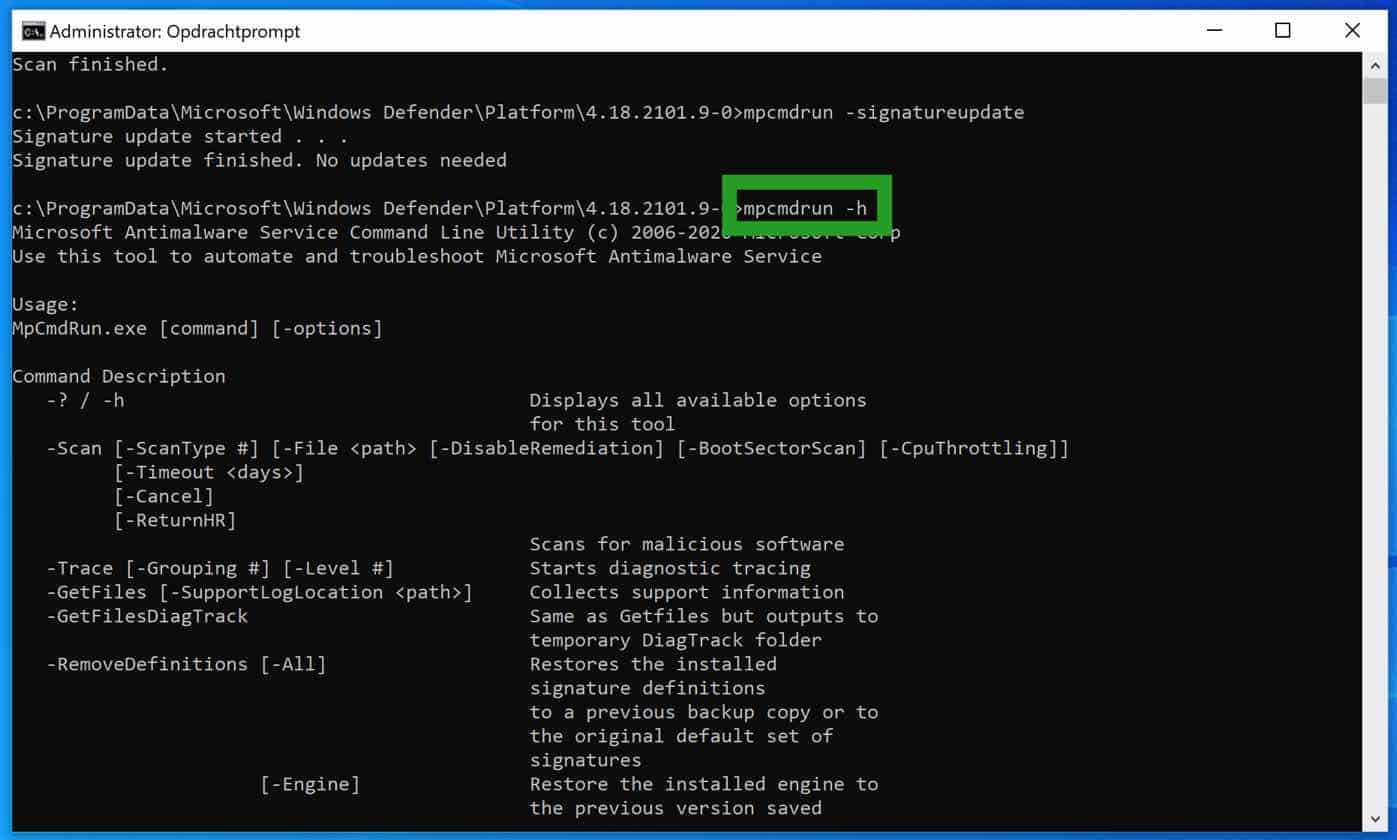
Le logiciel antivirus est crucial sur votre ordinateur. Acheter un antivirus sur Amazon.
Lire aussi:
- Exécutez l’analyse hors ligne de l’antivirus Windows Defender.
- Désactiver temporairement l'antivirus Windows Defender.
- Exclure des fichiers de l'analyse antivirus Windows Defender.
- Activer ou désactiver l'antivirus Windows Defender.
- Activer la protection contre les ransomwares dans Windows Defender Antivirus.
J'espère que cela vous a aidé. Merci pour la lecture!